
Tento software udrží vaše ovladače v chodu, a tak vás ochrání před běžnými chybami počítače a selháním hardwaru. Zkontrolujte všechny své ovladače nyní ve 3 snadných krocích:
- Stáhněte si DriverFix (ověřený soubor ke stažení).
- Klepněte na Začni skenovat najít všechny problematické ovladače.
- Klepněte na Aktualizujte ovladače získat nové verze a zabránit poruchám systému.
- DriverFix byl stažen uživatelem 0 čtenáři tento měsíc.
Další rychlý průvodce z WindowsReport je zde - tentokrát vám řekneme, jak můžete rychle a snadno vstoupit nebo změňte svůj produktový klíč Windows 10, 8.1, pokud takovou operaci potřebujete. Další informace naleznete níže.
Někteří z vás mohou mít pocit, že ten jediný okamžik, kdy budete potřebovat svoji Produktový klíč Windows 10, 8 je pouze během samotného procesu instalace. Musíte jej však mít stále po ruce, protože ji možná budete potřebovat pro přeinstalaci nebo kdykoli to může ovlivnit vaše pověření, například
- PŘEČTĚTE SI TAKÉ: Jak opravit chybu 25004: Produktový klíč nelze na tomto počítači použít
Kroky, které musíte podniknout, jsou stejné při pohledu na přístup PC informace, přejmenujte svůj počítač nebo připojit se k doméně. Tyto články si tedy můžete přečíst nebo podle jednoduchého průvodce zespodu přejdete na stránku nastavení, ke které potřebujete přistupovat.
Jak zadám nový produktový klíč Windows 10, 8.1?
Změňte svůj produktový klíč Windows 8.1
1. Nejprve budete muset otevřít Charms Bar přejetím prstem do pravého horního rohu nebo stisknutím loga Windows + W.
2. Poté musíte zvolit tlačítko vyhledávání a zadat jej ‘Nastavení počítače‘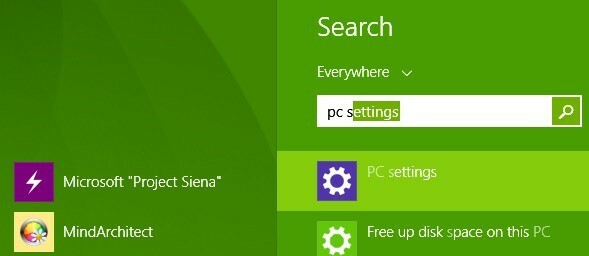
3. Odtud nyní musíte vybrat „PC a zařízení„Pododdíl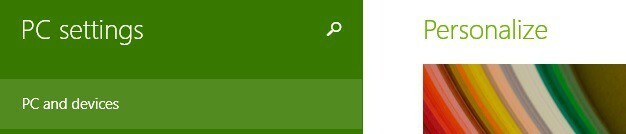
4. V nabídce „PC a zařízení“ vyberte ikonu PC informace sekce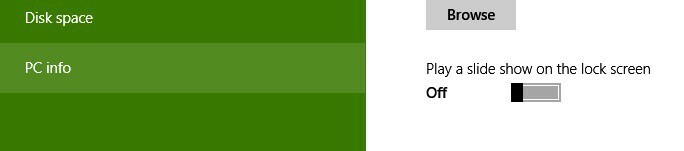
5. Zadejte nebo změňte svůj produktový klíč zde a dávejte pozor, aby se pomlčky přidávaly automaticky. ID produktu vašeho systému Windows 8.1 najdete buď na DVD, nebo na e-mailu, který potvrzuje váš nákup.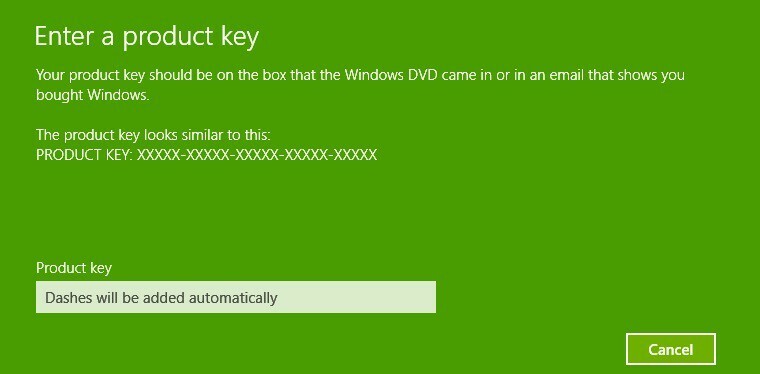
Změňte svůj produktový klíč Windows 10
Kroky, které je třeba dodržet v systému Windows 10, se trochu liší:
- Přejděte do Nastavení> Aktualizace a zabezpečení> Aktivace
- Vyhledejte možnost „Změnit produktový klíč“.
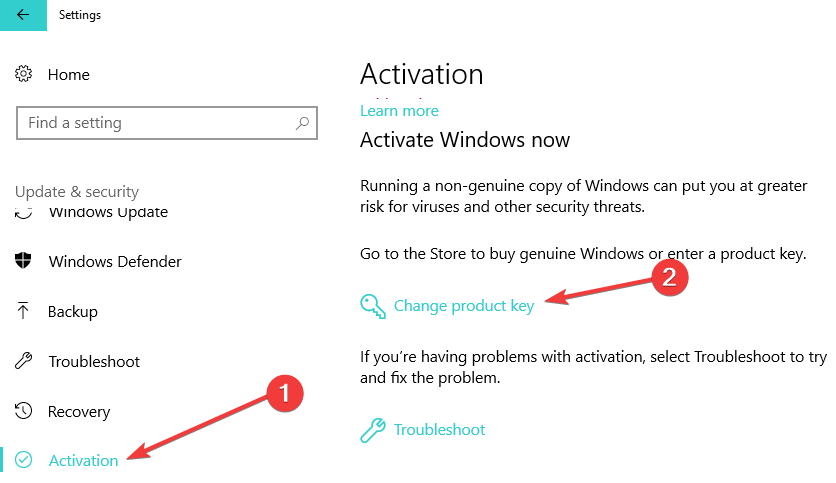
Můžete buď jít do obchodu Microsoft Store a koupit originální klíč, nebo použít ten, který již vlastníte.
Jako rychlou připomínku, pokud nepoužíváte originální verzi Windows OS, může na vašem zařízení dojít k mnoha technickým problémům. Nejbezpečnějším řešením, jak se jim vyhnout, je instalace originální verze Windows 10.
To bylo opravdu snadné, že? Nyní, když jste změnili svůj produktový klíč, uvidíte, jaké vydání systému Windows používáte a zda je aktivováno či nikoli.
Další informace o klíči Windows najdete v následujících průvodcích:
- Oprava: Tento produktový klíč nelze použít k instalaci maloobchodní kopie systému Windows
- Jak získat levný produktový klíč Windows
- Jak najít produktový klíč systému Windows
- Úplná oprava: Aktivační klíč systému Windows 10 nefunguje


